O que é o MacEntizer do Mac?
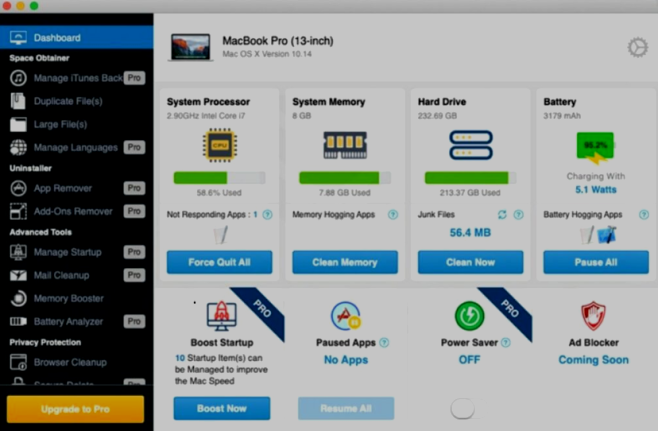
MacEntizer do Mac é um programa potencialmente indesejado. Que vem com outro software gratuito que você baixa da Internet. De acordo com os desenvolvedores, este aplicativo encontra e corrige vários bugs, exclui aplicativos desnecessários, exclui idiomas não utilizados. Os usuários não entendem imediatamente que o MacEntizer é um programa falso, porque parece um aplicativo conveniente. Após a instalação, indica que foram encontrados problemas no seu Mac. No entanto, se você tentar consertar esses problemas, o MacEntizer lhe dirá que você precisa comprar a versão completa, que é paga. É importante notar que o MacEntizer dá resultados falsos, porque o principal objetivo do MacEntizer é fazer as pessoas pagarem. O MacEntizer também pode coletar informações sobre a geolocalização atual, IP, consultas de pesquisa inseridas, URLs e vários dados pessoais. Os desenvolvedores compartilham suas informações com outras pessoas para gerar renda. Se você quiser se livrar da publicidade desnecessária, siga as instruções abaixo.
Como remover o MacEntizer do Mac
- Remover MacEntizer do Mac automaticamente
- Excluir aplicativos invasores
- Remova o MacEntizer do Mac dos navegadores
- Como proteger seu PC contra MacEntizer de Mac e outro adware
Remover MacEntizer do Mac automaticamente
Para remover rapidamente o MacEntizer do Mac do seu Mac OS, você pode executar uma verificação com Norton; é um ótimo antivírus que pode remover o MacEntizer do Mac do seu Mac.
Outros aplicativos que podem remover o MacEntizer do Mac:
CleanMyMac.
Exclua aplicativos invasores:
Acesse Aplicações pasta e exclua o MacEntizer do Mac e outros aplicativos novos e suspeitos.
- No menu superior selecione Go => Aplicações.
- Arraste um aplicativo indesejado para o Lixo sou.
- Clique com o botão direito do mouse no Lixo e selecione Esvaziar Lixo.
Remova o MacEntizer do Mac dos navegadores:
Remova o MacEntizer do Mac e outras extensões suspeitas e, em seguida, altere a página inicial do navegador, a página de nova guia, a página inicial e o mecanismo de pesquisa padrão.
Remova o MacEntizer do Mac do Safari:
- No menu superior selecione Safári => Preferencias.
- Selecionar Extensões aba.
- Selecione uma extensão que deseja excluir e clique em Desinstalar botão ao lado dele.
Remova o MacEntizer do Mac do Google Chrome:
- Clique no botão do menu de três pontos
 .
. - Selecionar Mais ferramentas => Extensões.
- Encontre uma extensão que deseja excluir e clique em RETIRAR debaixo dele.
- Clique Eliminar na caixa de diálogo.
Remova o MacEntizer do Mac do Mozilla Firefox:
- Clique no botão do menu
 e selecione Add-ons.
e selecione Add-ons. - Acesse Extensões aba.
- Para desinstalar um add-on, clique em Eliminar botão ao lado dele.
Como proteger seu Mac contra MacEntizer de Mac e outros adwares:
- Obtenha um software anti-malware poderoso, capaz de detectar e eliminar PUPs. Ter vários scanners sob demanda também seria uma boa ideia.
- Mantenha seu sistema operacional, navegadores e software de segurança atualizados. Os criadores de malware encontram novas vulnerabilidades de navegador e sistema operacional para explorar o tempo todo. Os criadores de software, por sua vez, lançam patches e atualizações para se livrar das vulnerabilidades conhecidas e diminuir a chance de penetração de malware. Os bancos de dados de assinatura do programa antivírus são atualizados todos os dias e com mais frequência para incluir novas assinaturas de vírus.
- Baixe e use uBlock Origin, Adblock, Adblock Plus ou uma das extensões confiáveis semelhantes para bloquear anúncios de terceiros em sites.
- Não baixe software de sites não verificados. Você pode baixar facilmente um trojan (malware que finge ser um aplicativo útil); ou alguns programas indesejados podem ser instalados junto com o aplicativo.
- Ao instalar freeware ou shareware, seja sensato e não se apresse no processo. Escolha o modo de instalação Personalizado ou Avançado, procure as caixas de seleção que pedem sua permissão para instalar aplicativos de terceiros e desmarque-as, leia o Contrato de Licença do Usuário Final para ter certeza de que nada mais será instalado. Você pode fazer exceções para os aplicativos que conhece e confia, é claro. Se não for possível recusar a instalação de programas indesejados, recomendamos cancelar a instalação completamente.
 .
.